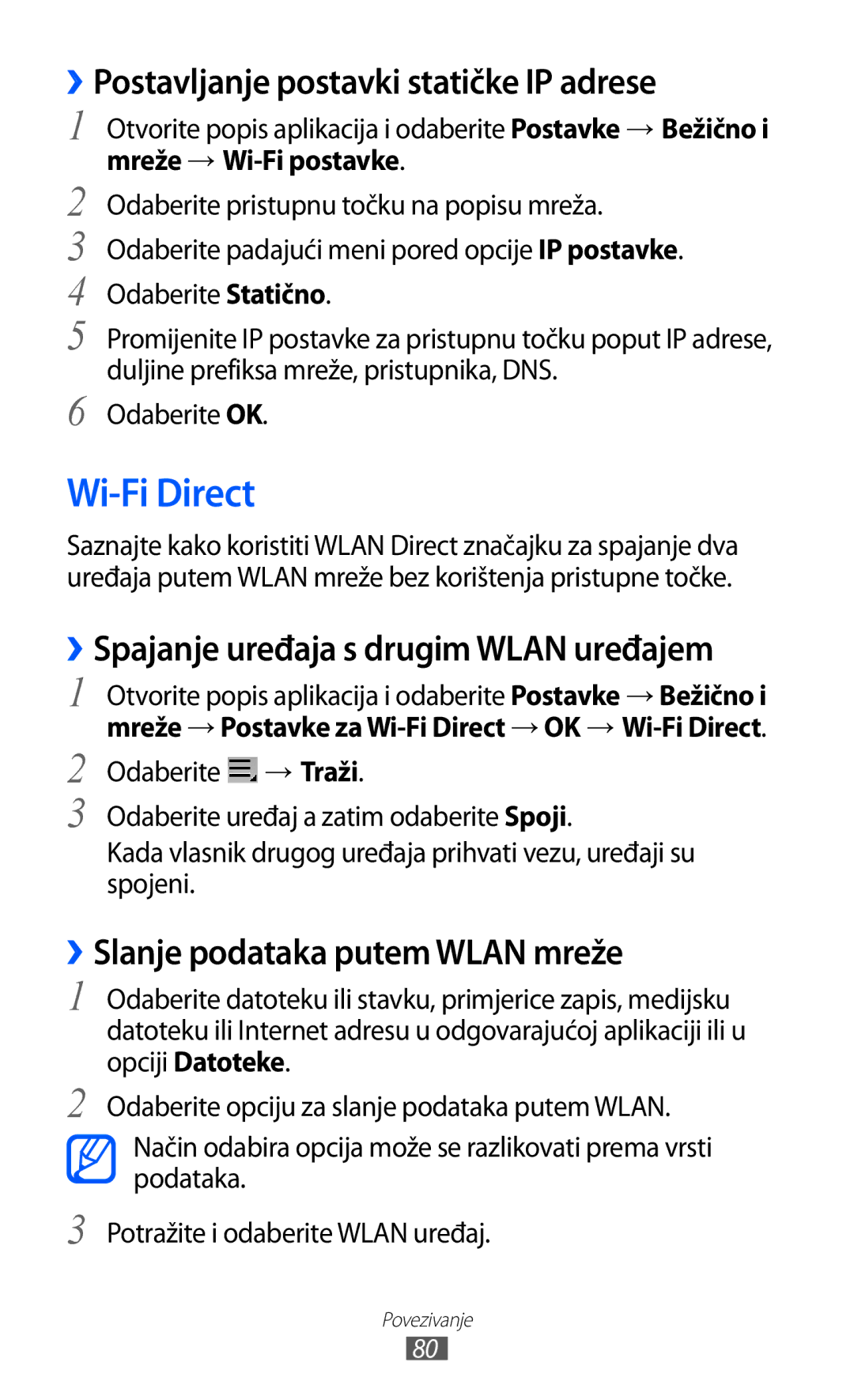››Postavljanje postavki statičke IP adrese
1 Otvorite popis aplikacija i odaberite Postavke → Bežično i
mreže → Wi-Fi postavke.
2 Odaberite pristupnu točku na popisu mreža.
3 Odaberite padajući meni pored opcije IP postavke.
4 Odaberite Statično.
5 Promijenite IP postavke za pristupnu točku poput IP adrese, duljine prefiksa mreže, pristupnika, DNS.
6 Odaberite OK.
Wi-Fi Direct
Saznajte kako koristiti WLAN Direct značajku za spajanje dva uređaja putem WLAN mreže bez korištenja pristupne točke.
››Spajanje uređaja s drugim WLAN uređajem
1
2
3
Otvorite popis aplikacija i odaberite Postavke → Bežično i mreže → Postavke za
Odaberite ![]() → Traži.
→ Traži.
Odaberite uređaj a zatim odaberite Spoji.
Kada vlasnik drugog uređaja prihvati vezu, uređaji su spojeni.
››Slanje podataka putem WLAN mreže
1
2
Odaberite datoteku ili stavku, primjerice zapis, medijsku datoteku ili Internet adresu u odgovarajućoj aplikaciji ili u opciji Datoteke.
Odaberite opciju za slanje podataka putem WLAN.
Način odabira opcija može se razlikovati prema vrsti podataka.
3 Potražite i odaberite WLAN uređaj.
Povezivanje
80